1. Introductie van het Nest Panel-programma.
Dank u voor uw aankoop van de Radionode-productfamilie.
Nest Panel-software is real-time statusbordsoftware die een real-time statusbord kan maken voor sensorinformatie op een alles-in-één pc of Windows-tablet. Als je de Radionode-productfamilie gebruikt, kun je het Nest-paneel gebruiken om een realtime bewakingsscherm te bouwen.
Alle submodellen van radioknooppunten uit de UA1X-, UA2X-, UA5X-, RN17X- en RN400-serie kunnen onderling worden vergrendeld en tot 4 kanalen kunnen in realtime worden bewaakt.U kunt in realtime monitoren via de cloud.
Daarnaast kunt u tijdens het monitoren het alarmbereik instellen, en wanneer er een afwijking van de ingestelde waarde optreedt, wordt de letter van het corresponderende kanaal rood op het monitorscherm en tegelijkertijd gaat het pc-alarm af, dus als het alarm werkt, herkennen werknemers onmiddellijk dat er een probleem is opgetreden.
kenmerken
- 4-kanaals monitoringsysteem in één oogopslag
- Ondersteunt 3 soorten communicatiemethoden: USB-, netwerk- en cloudcommunicatie
- UA, RN17X, RN400 familie serienummer automatische zoekfunctie
- Ondersteuning van alarmbereikfunctie en alarmgeluid op pc
- Ondersteuning voor Windows 7, 8, 10 en Linux
2. Installeer het Nest Paenl-programma
De Nest Panel-software ondersteunt Windows 7, 8, 10 versies en besturingssystemen van Linux.
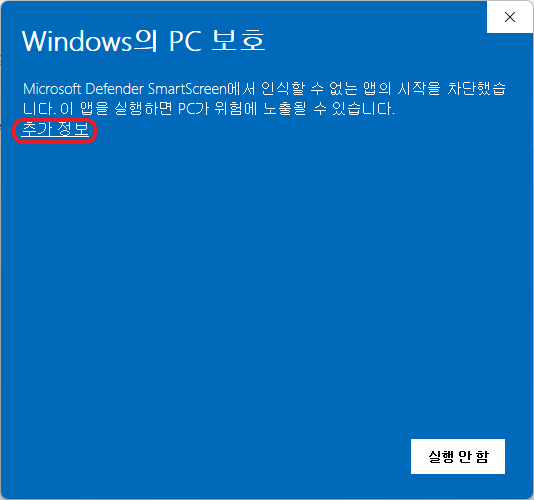
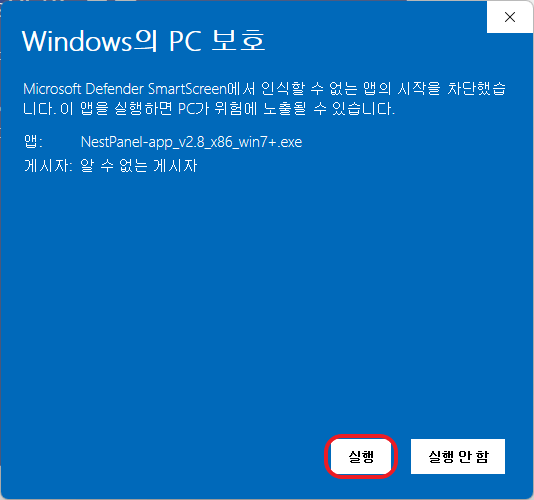
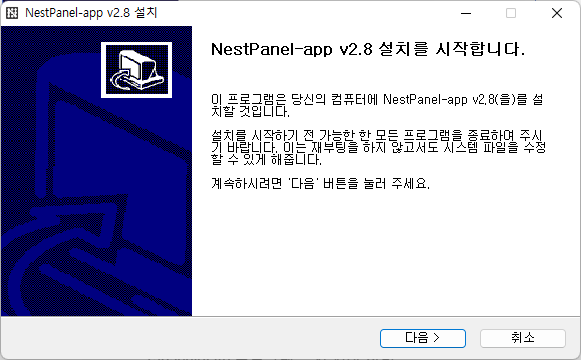
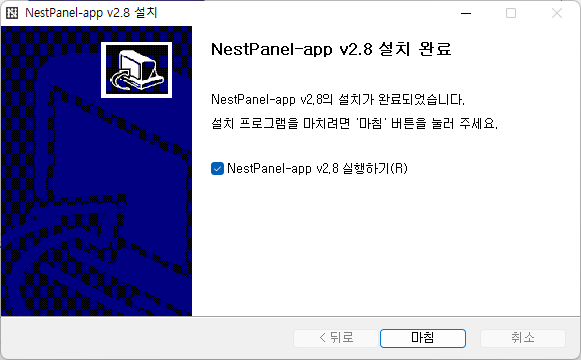
3. Instellingen vereist voor gebruik van Nest Panel
Als gevolg hiervan zijn de instellingen die nodig zijn voordat u het Nest-paneel gebruikt, instellingen die helpen om het serienummer van de UAX-, RN17X- en RN400-producten automatisch op te halen zonder dat de gebruiker ze één voor één hoeft in te voeren.
3-1. Firewall inkomende regel maken
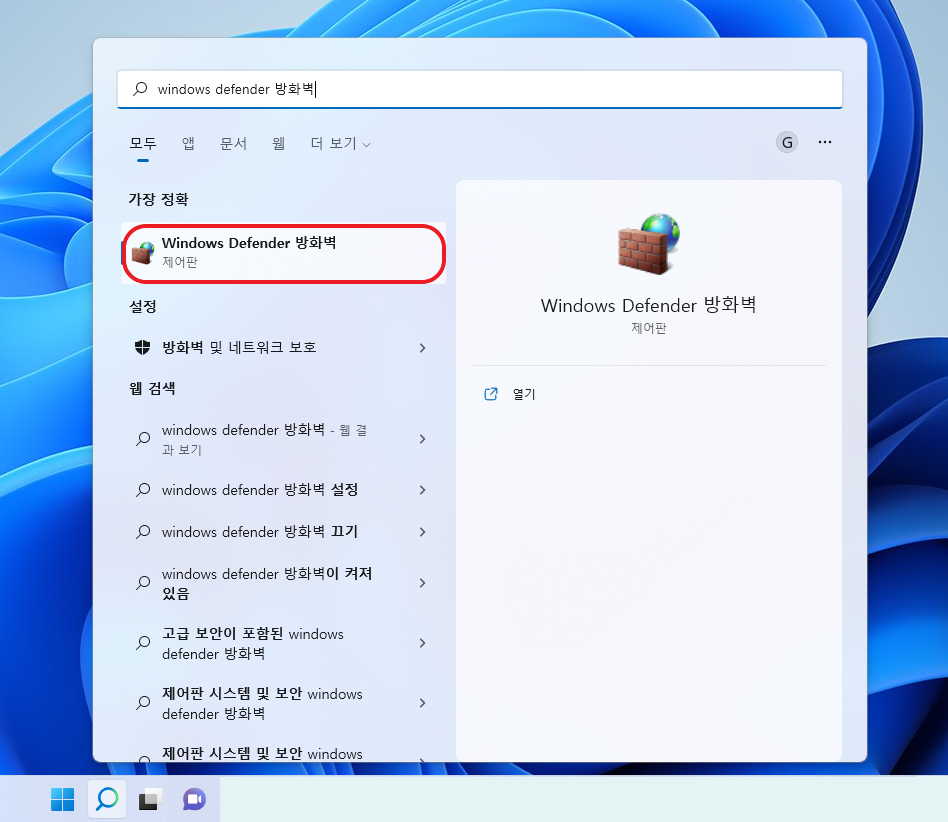
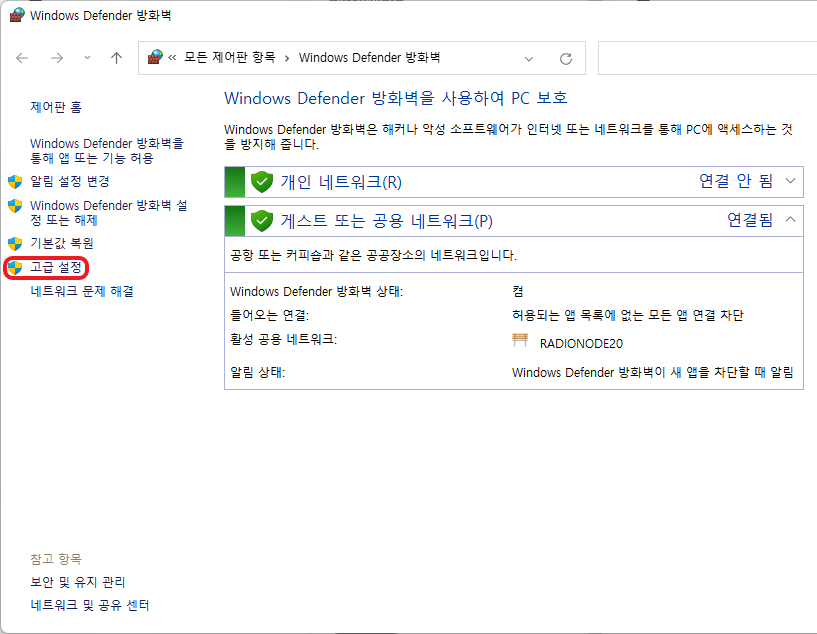
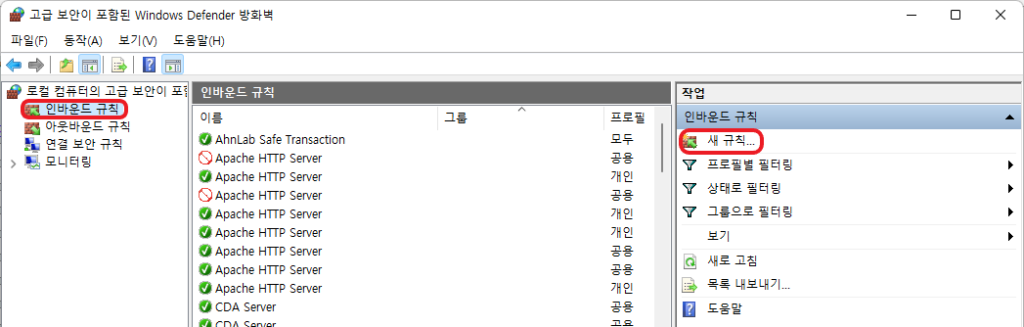
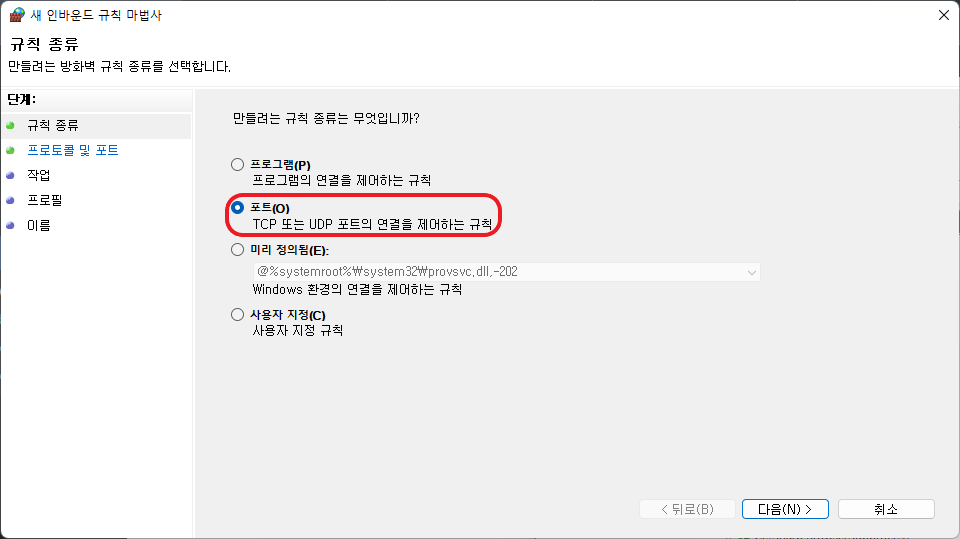
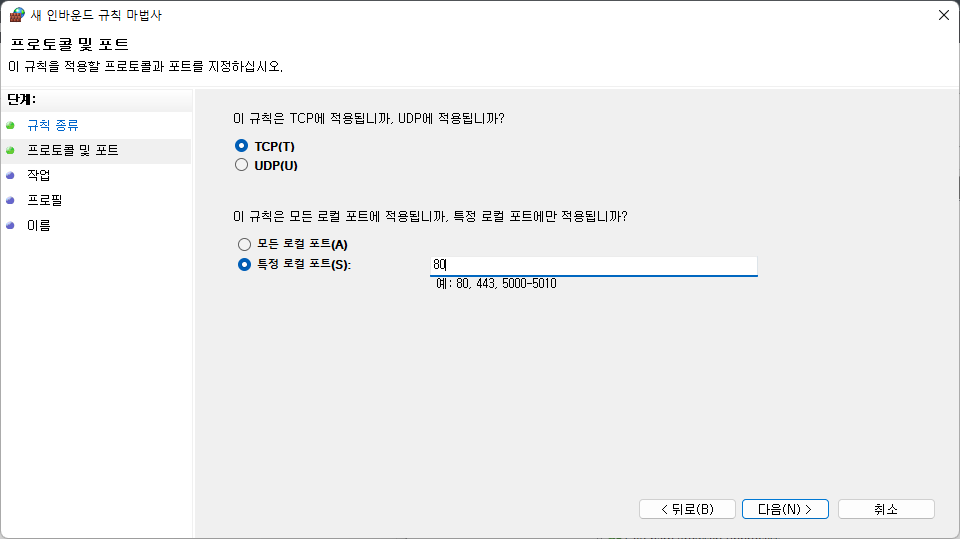
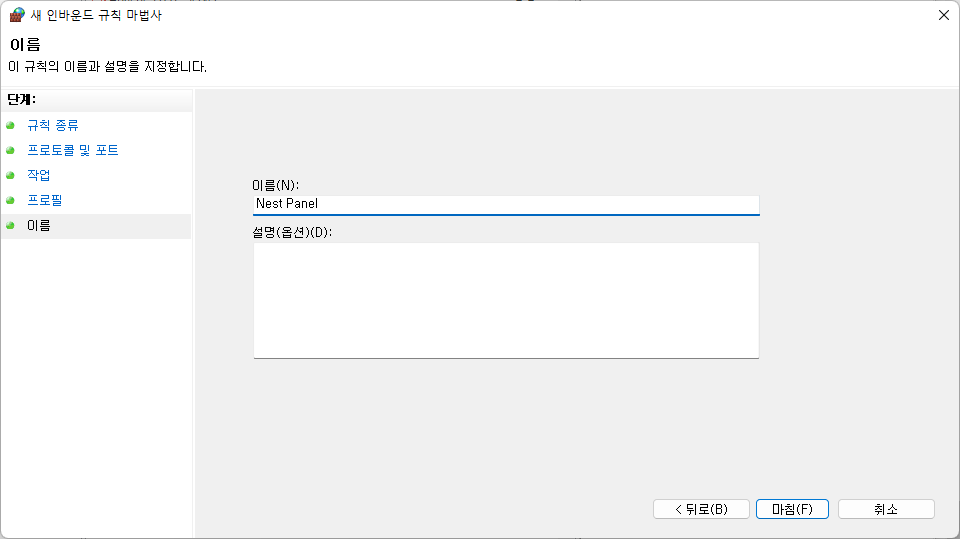
Ga naar het venster waar je een naam kunt invoeren en ga naar Nest Panel.
Als er een nieuwe regel is gemaakt met de naam van het Nest-paneel in Inkomend door op Voltooien te klikken
Hiermee is de introductie en installatie van Nest Panel afgerond.
다음 으로 Het Nest-paneel gebruikenKlik om het monitoringsysteem uit te proberen!